EXE-lêers is die hooftipe uitvoerbare programme vir Windows. Ongelukkig laat die Mac hulle nie toe om op OS X te werk nie. Maar as u 'n Mac met latere Intel-verwerkers het, kan u 'n klein Apple-program genaamd Boot Camp gebruik om dit te doen.
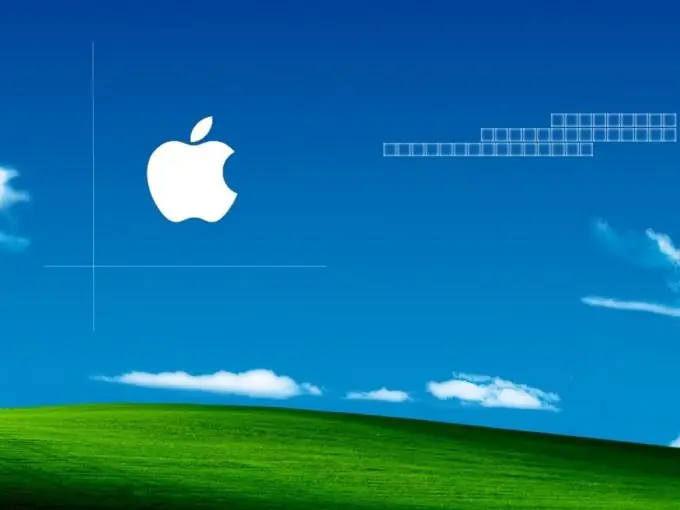
Dit is nodig
- - Apple Mac gebaseer op Intel-verwerker met OS X 10.5 of nuwer;
- - CD met Windows Vista, XP of Windows 7;
- - Boot Camp sagteware.
Instruksies
Stap 1
Maak Boot Camp Assistent oop. Die opstartlêer is geleë op ~ / Applications / Utilities / Boot Camp Assistant. Dubbelklik op die ikoon om die program te begin.
Stap 2
Skep skyfspasie vir Windows. Maak seker dat u genoeg installasieplek het. Windows XP is ongeveer 1,5 GB, Vista is 20 tot 40 GB en Windows 7 ongeveer 20 GB. Boot Camp Assistant sal 'n toegewyde Windows-partisie skep. Plaas u Windows-skyf en klik op die "Start Installation" -knoppie. U rekenaar word weer begin en die installasie van Windows begin.
Stap 3
Kies die toepaslike Boot Camp-partisie nadat u u rekenaar weer begin het, dit is waar die Windows-installasie sal begin. Kies slegs die partisie wat u in die vorige stap gemaak het, en geensins die gewone Mac-partisie nie. Andersins, sal al u data vernietig word.
Stap 4
Spesifiseer die tipe opmaak vir die afdeling. As u Windows XP installeer, het u twee opsies: FAT32 en NTFS. As u Vista of nuwer installeer, is NTFS u enigste keuse. Vervolgens sal die opmaakproses begin, wat 'n rukkie kan duur, afhangende van die grootte van die partisie.
Stap 5
Begin die Apple-installeerder, installeer die nodige bestuurders en hulpprogramme. Wanneer Windows geïnstalleer is, sal u rekenaar weer begin en 'n nuwe stelsel begin. Dit sal taamlik ru lyk, want dit werk tans met alle standaardinstellings. Moenie bekommerd wees nie, Apple bied ook sagteware vir Windows aan, u kan dit later installeer.
Stap 6
Plaas u Mac OS X-skyf en voer die installeerder uit. Stem in tot die lisensie-ooreenkoms en maak seker dat u die vinkje by "Installeer Apple Software Update vir Windows" aanmerk. Sit agteroor en laat die Apple-installasie klaar wees. Ignoreer pop-up boodskappe of vensters. Na die installasie, klik op "Ja" om die stelsel weer te begin.
Nou kan u enige Windows-program op u rekenaar installeer en uitvoer deur na Windows te begin.






